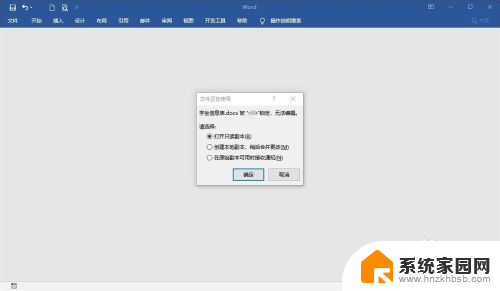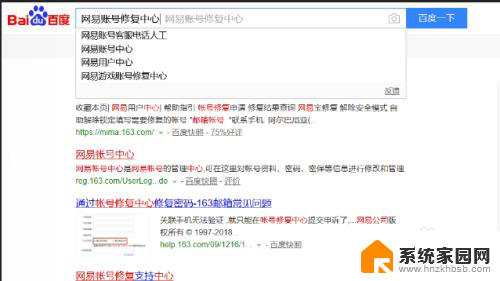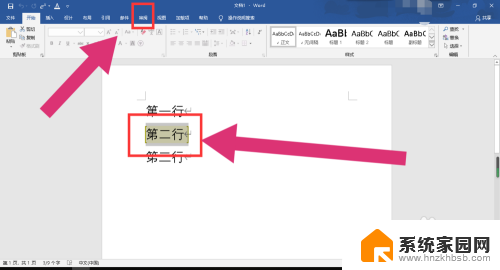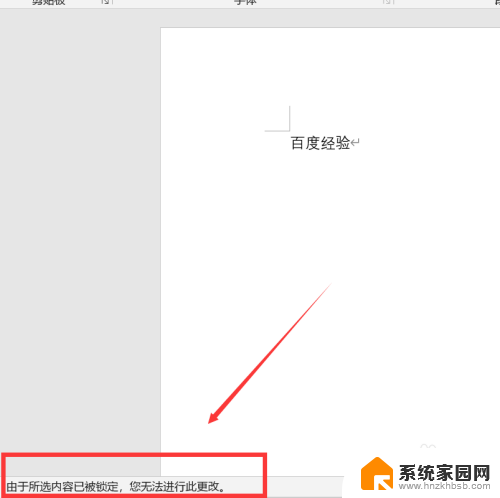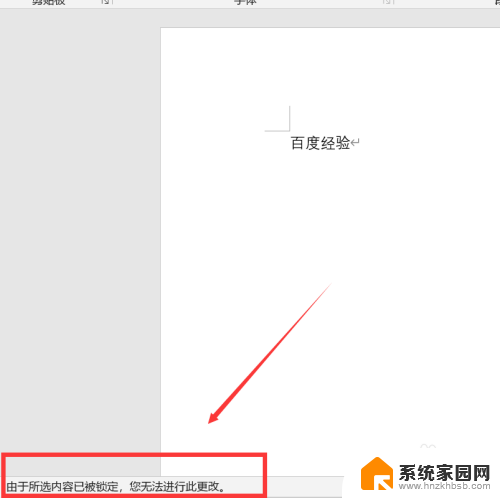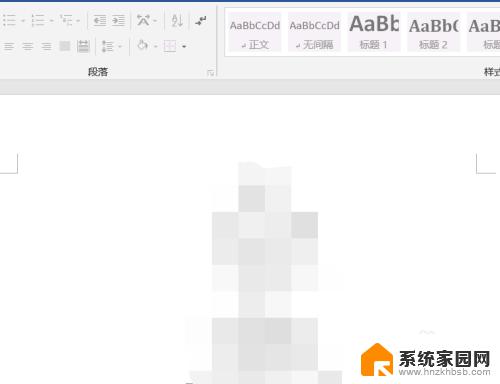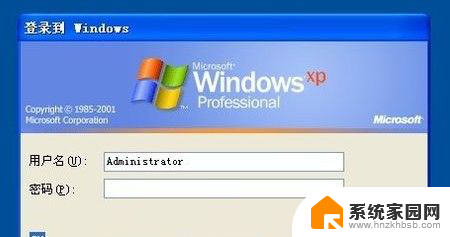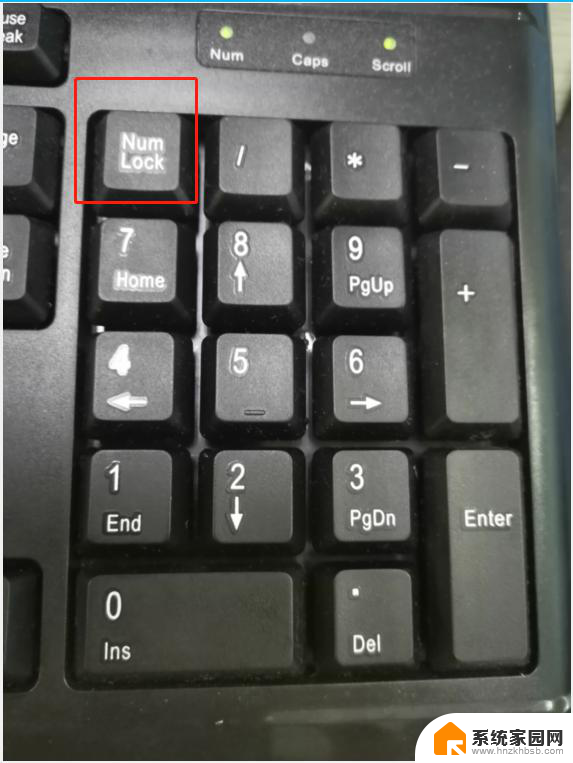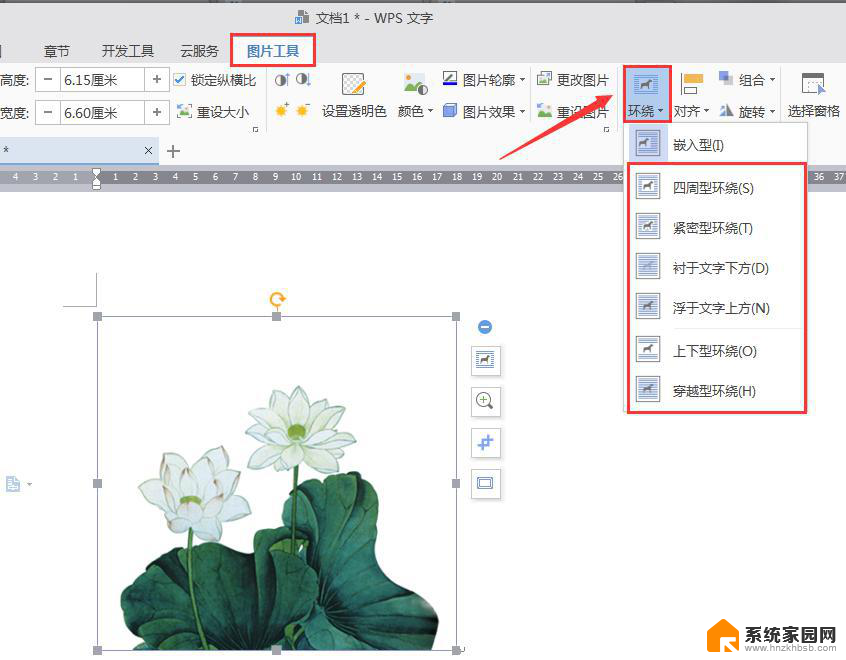电脑上所有word都被锁定怎么解除 Word文档被锁定无法编辑怎么解锁
当我们在使用电脑工作或学习时,有时会遇到一种情况:所有的Word文档都被锁定,无法进行编辑,这种情况常常让人感到困扰和无助。当我们遇到Word文档被锁定无法编辑的情况时,应该如何解锁呢?在接下来的文章中,我们将探讨几种解锁Word文档的方法,帮助大家解决这一问题。无论是通过软件操作,还是通过修改设置,我们都将为大家提供一些实用的解决方案,让大家能够重新恢复对Word文档的编辑权限,提高工作和学习的效率。
具体方法:
1.首先我们为了解决的问题,我们需要打开我们的电脑。进入电脑桌面,打开我们电脑桌面的word2013。

2.进入word然后我们需要做的是在敲击键盘的同时观察文档左下角,检查文档是否被保护了。如图所示:
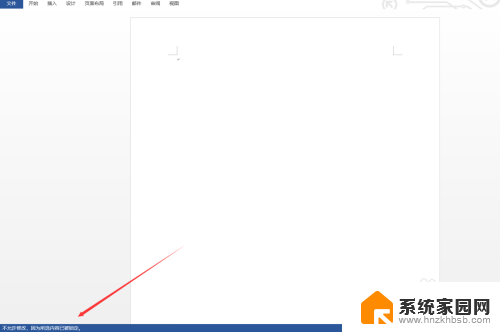
3.之后我们需要做的是,如果出现上图的信息,那么说明你的文档已经被保护起来,无法修改。这是我们点击文件选项,进入信息面板。
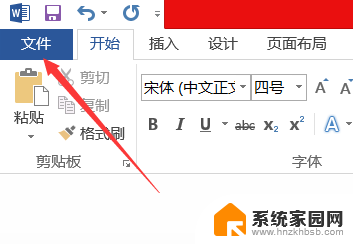
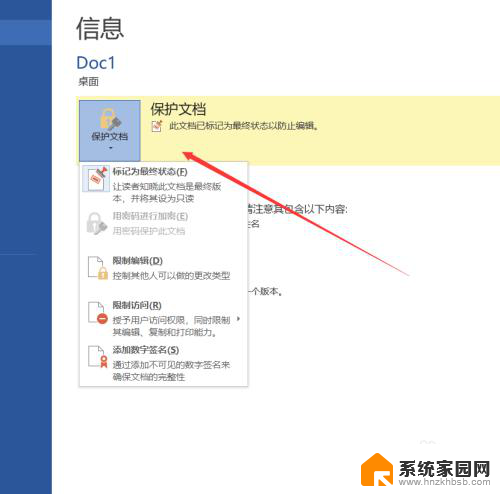
4.最后我们需要做的是进入信息面板后,点击保护文档下拉菜单。然后点击限制编辑中的停止保护,向文档所有者索取密码并输在密码框里,点击确定后文档就可以编辑了。
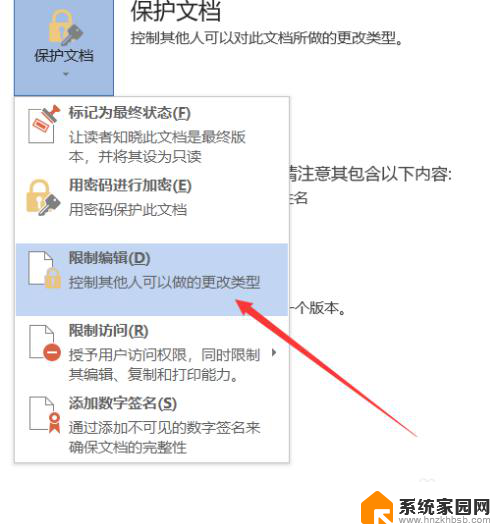
以上是如何解除电脑上所有锁定的Word文档的全部内容,需要的用户可以按照以上步骤进行操作,希望对大家有所帮助。